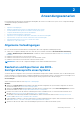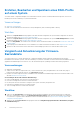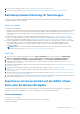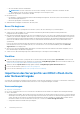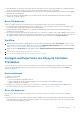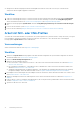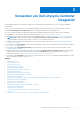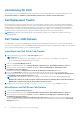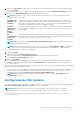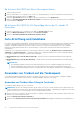Users Guide
Table Of Contents
- Dell Lifecycle Controller Integration Version 3.1 für Microsoft System Center Configuration Manager Benutzerhandbuch
- Einführung in Dell Lifecycle Controller Integration (DLCI) für Microsoft System Center Configuration Manager
- Anwendungsszenarien
- Allgemeine Vorbedingungen
- Bearbeiten und Exportieren des BIOS-Konfigurationsprofils eines Systems
- Erstellen, Bearbeiten und Speichern eines RAID-Profils auf einem System
- Vergleich und Aktualisierung der Firmware-Bestandsliste
- Betriebssystembereitstellung für Sammlungen
- Exportieren von Serverprofilen auf die iDRAC vFlash-Karte oder die Netzwerkfreigabe
- Importieren des Serverprofils von iDRAC vFlash-Karte oder Netzwerkfreigabe
- Anzeigen und Exportieren von Lifecycle Controller-Protokollen
- Arbeit mit NIC- oder CNA-Profilen
- Verwenden von Dell Lifecycle Controller Integration
- Lizenzierung für DLCI
- Dell Deployment Toolkit
- Dell Treiber-CAB-Dateien
- Konfigurieren der Ziel-Systeme
- Auto-Ermittlung und Handshake
- Anwenden von Treibern auf die Tasksequenz
- Erstellen einer Tasksequenz
- Erstellen einer Dell-spezifischen Tasksequenz
- Erstellen einer benutzerdefinierten Tasksequenz.
- Bearbeiten einer Tasksequenz
- Konfiguration der Tasksequenz-Schritte zur Anwendung des Betriebssystemabbilds und des Treiberpakets
- Anwenden des Betriebssystemabbilds
- Hinzufügen von Dell Treiberpaketen
- Bereitstellen einer Tasksequenz
- Tasksequenz-Datenträger erstellen (Startfähiges ISO-Image)
- System-Viewer-Dienstprogramm
- Konfigurationsdienstprogramm
- Starten der Integrated Dell Remote Access Controller-Konsole
- Task Viewer
- Weitere Tasks, die Sie mit Dell Lifecycle Controller Integration durchführen können
- Sicherheit konfigurieren
- Validierung eines durch Dell ab Werk ausgestellten Client-Zertifikats auf dem Integrated Dell Remote Access Controller für die automatische Ermittlung
- Vorautorisierung von Systemen für Auto-Ermittlung
- Ändern der von Dell Lifecycle Controller Integration für Configuration Manager verwendeten Administrator-Anmeldeinformationen
- Verwenden der graphischen Benutzeroberfläche
- Verwenden des Array Builder
- Definieren von Regeln mit dem Array Builder
- Erstellen eines RAID-Profils mit Array Builder
- Über die Erstellung mit Array Builder
- Controller
- Hinzufügen eines Controllers
- Bearbeiten eines Controllers
- Löschen eines Controllers
- Variablenbedingungen
- Hinzufügen einer neuen Variablenbedingung
- Bearbeiten einer Variablenbedingung
- Löschen einer Variablenbedingung
- Arrays
- Hinzufügen eines neuen Arrays
- Bearbeiten eines Arrays
- Löschen eines Arrays
- Logische Laufwerke (auch virtuelle Festplatten genannt)
- Hinzufügen eines neuen logischen Laufwerks
- Bearbeiten eines logischen Laufwerks
- Löschen eines logischen Laufwerks
- Festplatten (Array-Festplatten)
- Hinzufügen einer neuen Festplatte
- Ändern einer Festplatte
- Löschen einer Festplatte
- Importieren eines Profils
- Konfigurationsdienstprogramm verwenden
- Erstellen eines Lifecycle Controller-Startdatenträgers
- Hardwarekonfiguration und Bereitstellung des Betriebssystems
- Betriebssysteme bereitstellen
- Workflow für Hardwarekonfiguration und BS-Bereitstellung
- Aktualisierung der Firmware während der BS-Bereitstellung
- Konfigurierung der Hardware während der BS-Bereitstellung
- RAID-Konfiguration
- Anwendung eines NIC- oder CNA-Profils auf eine Sammlung
- Anwenden eines Integrated Dell Remote Access Controller-Profils auf eine Sammlung
- Vergleich und Aktualisierung der Firmware-Bestandsliste für Systeme in einer Sammlung.
- Anzeigen der Firmware-Bestandsaufnahme
- Überprüfen der Kommunikation mit dem Lifecycle Controller
- Ändern der Anmeldeinformationen auf den Lifecycle Controllern
- Anzeigen und exportieren der Lifecycle Controller-Protokolle für eine Sammlung
- Plattformwiederherstellung für eine Sammlung
- Vergleich von NIC/CNA-Profilen mit Systemen in einer Sammlung
- Verwenden des Server-Import-Dienstprogramms
- Verwendung des Dienstprogramms „System Viewer“
- Anzeigen und Bearbeiten der BIOS-Konfiguration
- Anzeigen und Konfigurieren von RAID
- Konfiguration von iDRAC-Profilen für ein System
- NICs und CNAs für ein System konfigurieren
- Vergleich und Aktualisierung der Firmware-Bestandsliste
- Vergleich des Hardware-Konfigurationsprofils
- Lifecycle Controller-Protokolle anzeigen
- Anzeigen der Hardwarebestandsaufnahme für das System.
- Plattformwiederherstellung für ein System
- Fehlerbehebung
- Konfigurieren der Dell Provisioning-Webdienste auf IIS
- Dell Auto-Discovery Network Setup Specification
- Fehlerbehebung beim Anzeigen und Exportieren von Lifecycle Controller-Protokollen
- Probleme und Lösungen
- ESXi- oder RHEL-Bereitstellung auf Windows-Systemen wird zu ESXi- oder RHEL-Sammlungen verschoben, aber nicht aus Windows Managed Collection entfernt
- Relevante Dokumentation und Ressourcen
Anwendungsszenarien
Dieser Abschnitt beschreibt typische Anwendungen und Aufgaben, die Sie mit DLCI für Microsoft System Center Configuration Manager
(Configuration Manager) durchführen können.
Themen:
• Allgemeine Vorbedingungen
• Bearbeiten und Exportieren des BIOS-Konfigurationsprofils eines Systems
• Erstellen, Bearbeiten und Speichern eines RAID-Profils auf einem System
• Vergleich und Aktualisierung der Firmware-Bestandsliste
• Betriebssystembereitstellung für Sammlungen
• Exportieren von Serverprofilen auf die iDRAC vFlash-Karte oder die Netzwerkfreigabe
• Importieren des Serverprofils von iDRAC vFlash-Karte oder Netzwerkfreigabe
• Anzeigen und Exportieren von Lifecycle Controller-Protokollen
• Arbeit mit NIC- oder CNA-Profilen
Allgemeine Vorbedingungen
Bevor Sie an den Benutzerszenarien arbeiten, wird empfohlen, dass Sie die folgenden Vorbedingungen erfüllen.
● Stellen Sie im Configuration Manager 2012 sicher, dass das System ermittelt wird und unter Bestand und Übereinstimmung
> Geräte > Alle Dell Lifecycle Controller-Server vorhanden ist. Weitere Informationen finden Sie unter Auto-Ermittlung und
Handshake.
● Installieren Sie die neueste BIOS-Version auf dem System.
● Installieren Sie die neueste Version des Lifecycle Controllers auf dem System.
● Installieren Sie die neueste Version der iDRAC-Firmware auf dem System.
ANMERKUNG: Starten Sie die Configuration Manager-Konsole immer mit Administratorrechten.
Bearbeiten und Exportieren des BIOS-
Konfigurationsprofils eines Systems
Sie können die BIOS-Konfiguration eines Systems als Profil bearbeiten und exportieren und diese anwenden, wenn Sie das Betriebssystem
auf eine Sammlung von Systemen auf der Configuration Manager-Konsole bereitstellen. Bei der 13. Generation der Dell PowerEdge-Server
können Sie nur die BIOS-Attribute und die Boot-Reihenfolge des derzeit gespeicherten-Boot-Modus anzeigen.
Voraussetzungen
Weitere Informationen finden Sie unter Allgemeine Vorbedingungen.
Workflow
1. Wählen Sie im System Viewer-Dienstprogramm zum Laden der RAID-Konfiguration des Systems RAID-Konfiguration aus. Weitere
Informationen finden Sie im System Viewer-Dienstprogramm.
2. Wählen Sie im System Viewer-Dienstprogramm zum Laden der BIOS-Konfiguration des Systems BIOS-Konfiguration aus. Weitere
Informationen finden Sie unter Anzeigen und Bearbeiten der BIOS-Konfiguration.
3. Erstellen Sie ein neues Profil oder nehmen Sie Änderungen an einem vorhandenen Profil vor. Weitere Informationen finden Sie im
Abschnitt Erstellen eines neuen Profils oder Bearbeiten eines vorhandenen Profils.
4. Die Attribute im Profil hinzufügen, bearbeiten und aktualisieren. Weitere Informationen finden Sie unter Hinzufügen eines neuen
Attributes und Bearbeiten eines vorhandenen BIOS-Attributs.
5. (Optional) Ändern Sie die BIOS- oder UEFI-Startsequenz sowie die Festplattenlaufwerks-Sequenz. Weitere Informationen finden Sie
unter Ändern der BIOS- oder UEFI-Startsequenz und Festplattenlaufwerks-Sequenz.
6. Speichern Sie das Profil als .XML-Datei in einem beliebigen Speicherort für Ordner auf dem lokalen System.
2
Anwendungsszenarien 11